Hoewel het mogelijk is om een HTML-pagina met Word te genereren, wordt het over het algemeen aanbevolen om dit niet te doen als u van plan bent om de pagina op een professionele of wijdverspreide manier te gebruiken. Het maken van een eigen website met Word is als het bouwen van je eigen huis met LEGO-blokken: het werkt goed genoeg als je niet de expertise hebt om het goed te doen, maar het gebruik van de juiste hulpmiddelen of het inhuren van een professional zal onmetelijk betere resultaten opleveren .
Word is gemaakt voor het maken van papieren documenten met een vast paginaformaat, lettertype en lay-out, terwijl het paginaformaat, letterbeeld en de lay-out die beschikbaar is voor iemand die uw website bekijkt, mogelijk compleet anders is dan de uwe. Omdat Word speciaal is ontwikkeld voor vaste papieropmaak, is de webpagina-code die het maakt, geladen met een niet-standaard, op papier gebaseerde stijl die mogelijk niet wordt weergegeven zoals u dat wilt in andere browsers dan de eigen Internet Explorer van Microsoft.
Stappen
-
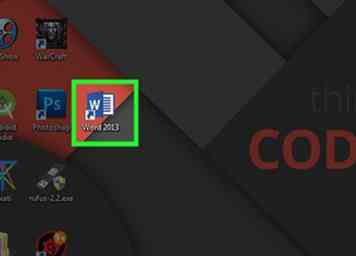 1 Laad Word.
1 Laad Word. -
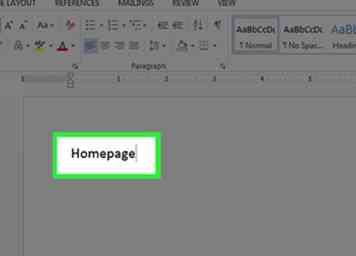 2 Typ 'Homepage' op de pagina.
2 Typ 'Homepage' op de pagina. -
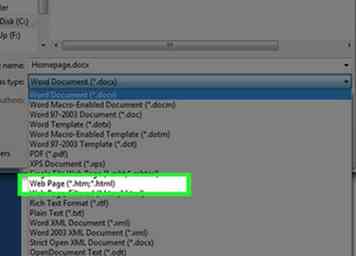 3 Klik op Bestand> Opslaan als webpagina. Klik in Office 2007 op de Office-knop> Opslaan als> Andere indelingen.
3 Klik op Bestand> Opslaan als webpagina. Klik in Office 2007 op de Office-knop> Opslaan als> Andere indelingen. -
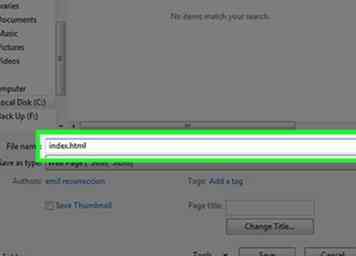 4 Sla uw pagina op als index.html. Wijzig in 2007 'Opslaan als type' in 'Webpagina'.
4 Sla uw pagina op als index.html. Wijzig in 2007 'Opslaan als type' in 'Webpagina'. -
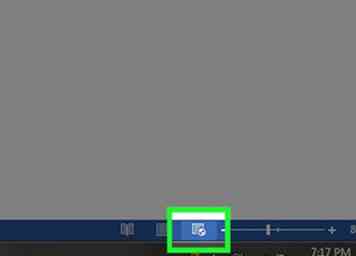 5 U zult nu zien dat de pagina er niet uitziet als een normaal Word-document - u bevindt zich nu in de weblay-outmodus.
5 U zult nu zien dat de pagina er niet uitziet als een normaal Word-document - u bevindt zich nu in de weblay-outmodus. -
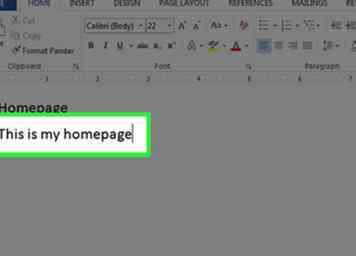 6 Voeg wat extra tekst toe; typ 'Dit is mijn startpagina'."
6 Voeg wat extra tekst toe; typ 'Dit is mijn startpagina'." -
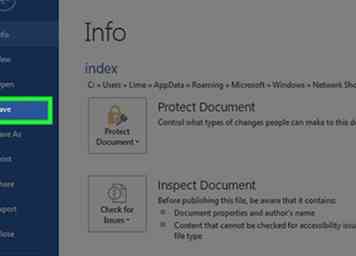 7 Sla uw werk regelmatig op (klik gewoon op het pictogram opslaan - Word onthoudt dat het een webpagina is.)
7 Sla uw werk regelmatig op (klik gewoon op het pictogram opslaan - Word onthoudt dat het een webpagina is.) -
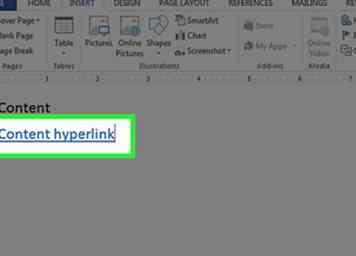 8 Doe hetzelfde om de andere pagina's te maken (blijf lezen om een hyperlink te maken).
8 Doe hetzelfde om de andere pagina's te maken (blijf lezen om een hyperlink te maken). -
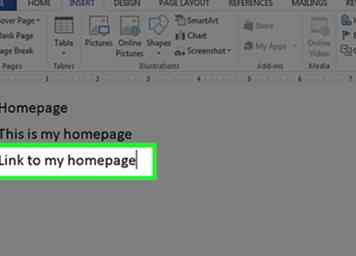 9 Typ 'Link naar startpagina' onder de tekst.
9 Typ 'Link naar startpagina' onder de tekst. -
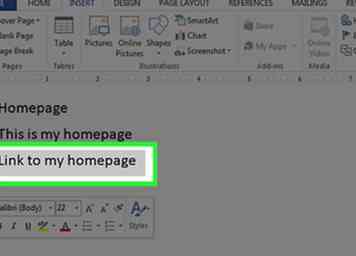 10 Markeer de tekst.
10 Markeer de tekst. -
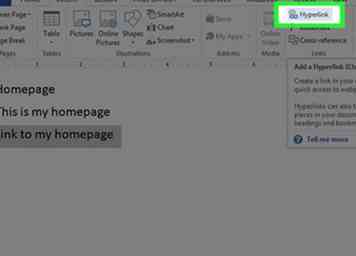 11 Klik op Invoegen> Hyperlink (alle versies.)
11 Klik op Invoegen> Hyperlink (alle versies.) -
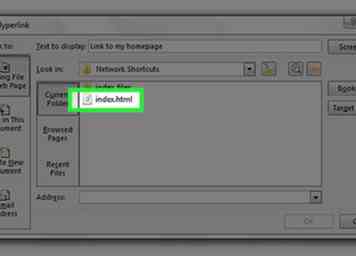 12 Zoek index.html.
12 Zoek index.html. -
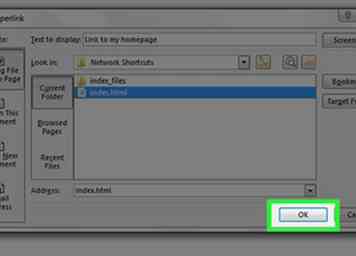 13 Wanneer u het vindt, selecteert u het en klikt u op OK.
13 Wanneer u het vindt, selecteert u het en klikt u op OK. -
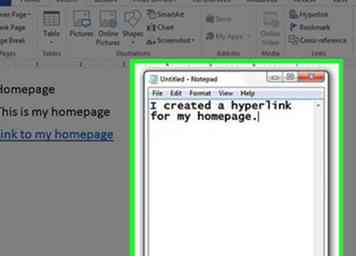 14 Houd er rekening mee dat u zojuist een hyperlink hebt gemaakt. Dit betekent dat u in een browser op die hyperlink kunt klikken en naar een andere pagina op uw site kunt gaan.
14 Houd er rekening mee dat u zojuist een hyperlink hebt gemaakt. Dit betekent dat u in een browser op die hyperlink kunt klikken en naar een andere pagina op uw site kunt gaan. -
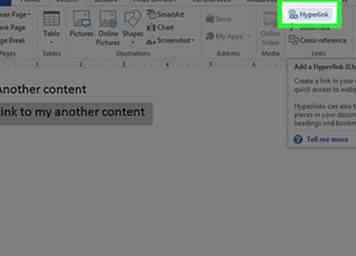 15 U kunt een hyperlink toevoegen aan een andere website - typ in het dialoogvenster "Hyperlink invoegen" in het tekstvak "Adres" het adres van de webpagina.
15 U kunt een hyperlink toevoegen aan een andere website - typ in het dialoogvenster "Hyperlink invoegen" in het tekstvak "Adres" het adres van de webpagina. -
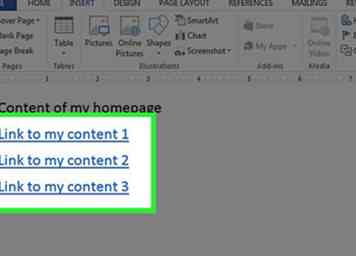 16 Blijf dit doen tot je website compleet is!
16 Blijf dit doen tot je website compleet is! -
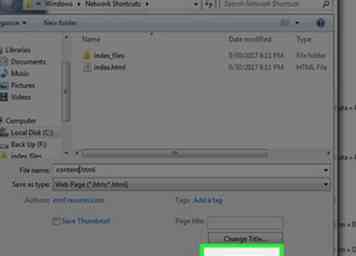 17 Goed gedaan om je website te maken. Onthoud de informatie in de inleiding.
17 Goed gedaan om je website te maken. Onthoud de informatie in de inleiding.
 Minotauromaquia
Minotauromaquia
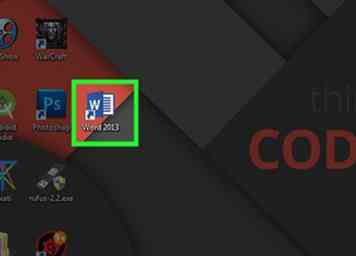 1 Laad Word.
1 Laad Word. 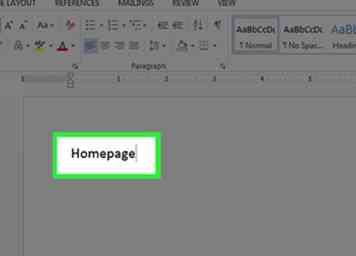 2 Typ 'Homepage' op de pagina.
2 Typ 'Homepage' op de pagina. 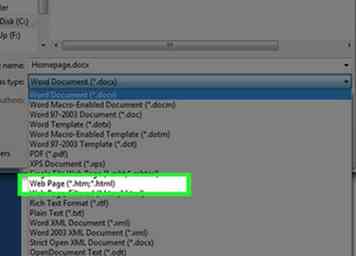 3 Klik op Bestand> Opslaan als webpagina. Klik in Office 2007 op de Office-knop> Opslaan als> Andere indelingen.
3 Klik op Bestand> Opslaan als webpagina. Klik in Office 2007 op de Office-knop> Opslaan als> Andere indelingen. 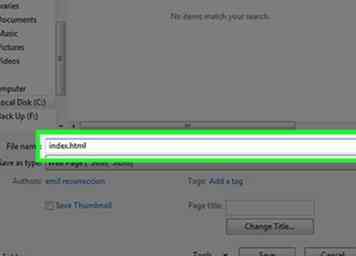 4 Sla uw pagina op als index.html. Wijzig in 2007 'Opslaan als type' in 'Webpagina'.
4 Sla uw pagina op als index.html. Wijzig in 2007 'Opslaan als type' in 'Webpagina'. 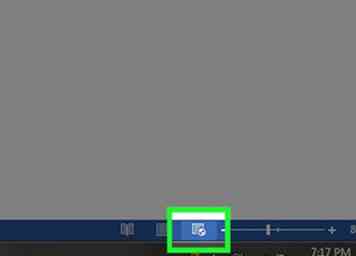 5 U zult nu zien dat de pagina er niet uitziet als een normaal Word-document - u bevindt zich nu in de weblay-outmodus.
5 U zult nu zien dat de pagina er niet uitziet als een normaal Word-document - u bevindt zich nu in de weblay-outmodus. 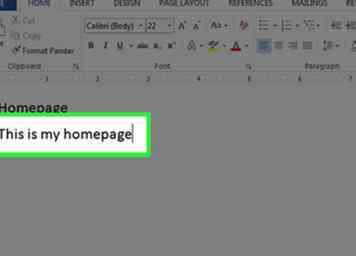 6 Voeg wat extra tekst toe; typ 'Dit is mijn startpagina'."
6 Voeg wat extra tekst toe; typ 'Dit is mijn startpagina'." 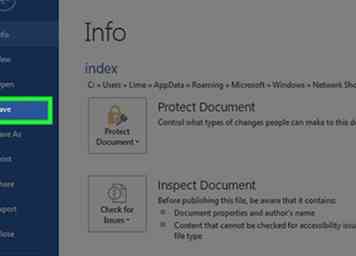 7 Sla uw werk regelmatig op (klik gewoon op het pictogram opslaan - Word onthoudt dat het een webpagina is.)
7 Sla uw werk regelmatig op (klik gewoon op het pictogram opslaan - Word onthoudt dat het een webpagina is.) 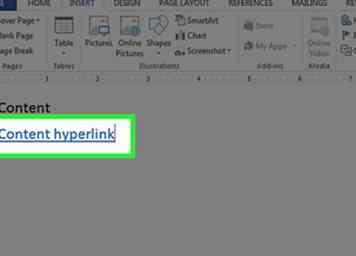 8 Doe hetzelfde om de andere pagina's te maken (blijf lezen om een hyperlink te maken).
8 Doe hetzelfde om de andere pagina's te maken (blijf lezen om een hyperlink te maken). 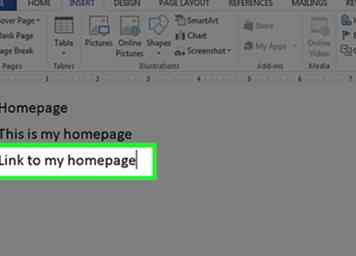 9 Typ 'Link naar startpagina' onder de tekst.
9 Typ 'Link naar startpagina' onder de tekst. 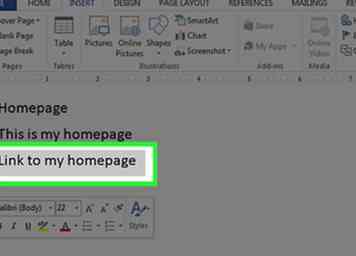 10 Markeer de tekst.
10 Markeer de tekst. 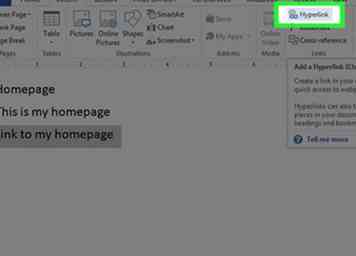 11 Klik op Invoegen> Hyperlink (alle versies.)
11 Klik op Invoegen> Hyperlink (alle versies.) 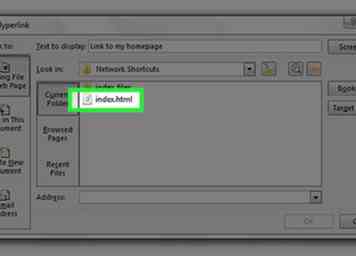 12 Zoek index.html.
12 Zoek index.html. 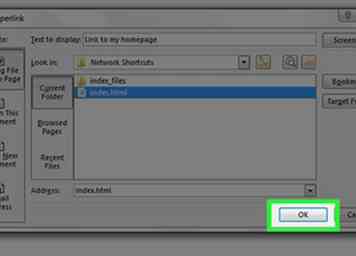 13 Wanneer u het vindt, selecteert u het en klikt u op OK.
13 Wanneer u het vindt, selecteert u het en klikt u op OK. 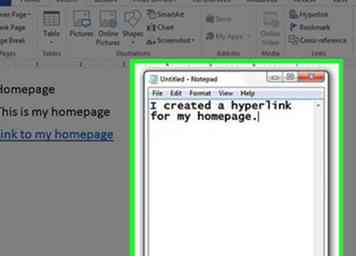 14 Houd er rekening mee dat u zojuist een hyperlink hebt gemaakt. Dit betekent dat u in een browser op die hyperlink kunt klikken en naar een andere pagina op uw site kunt gaan.
14 Houd er rekening mee dat u zojuist een hyperlink hebt gemaakt. Dit betekent dat u in een browser op die hyperlink kunt klikken en naar een andere pagina op uw site kunt gaan. 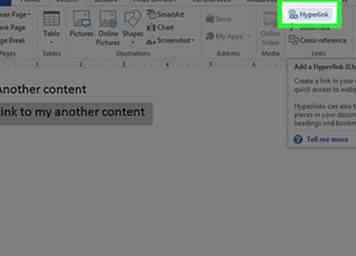 15 U kunt een hyperlink toevoegen aan een andere website - typ in het dialoogvenster "Hyperlink invoegen" in het tekstvak "Adres" het adres van de webpagina.
15 U kunt een hyperlink toevoegen aan een andere website - typ in het dialoogvenster "Hyperlink invoegen" in het tekstvak "Adres" het adres van de webpagina. 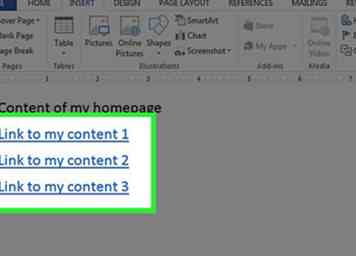 16 Blijf dit doen tot je website compleet is!
16 Blijf dit doen tot je website compleet is! 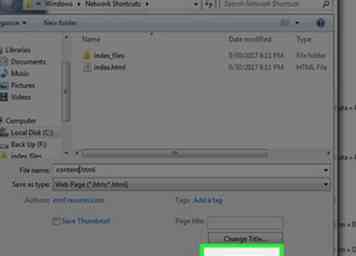 17 Goed gedaan om je website te maken. Onthoud de informatie in de inleiding.
17 Goed gedaan om je website te maken. Onthoud de informatie in de inleiding.